
Michael Fisher
0
1467
41
Kako napraviti promjene i promijeniti veličinu particija tvrdog diska bez probijanja sustava i gubitka svih datoteka? Započnite s Linuxom.
Napomena: Samo Linux particije
Prije nego započnemo, moramo pronaći nekoliko stvari. Ovaj će se članak usredotočiti na promjenu veličine Linux particija koje mogu ili ne moraju imati operativne sustave na njima. Ako trebate promijeniti veličinu drugih particija, kao što su particije Mac OS X ili particije tvrdog diska Windows, upravljajte particijama tvrdog diska, poput Pro, s Master-om EaseUS particije [Windows] Upravljanje particijama tvrdog diska, poput Pro, s EaseUS Partition Master [Windows] Kada ako pitate tehničare o upraviteljima particija diska, mnogi će se ljudi složiti da je EaseUS Partition Master najbolji alat za posao. Zašto? Budući da nudi mnogo sjajnih značajki, a opet ostaje jednostavno ... (onima s operativnim sustavom potreban je poseban tretman - onima koji drže obične datoteke možete promijeniti veličinu s ovim Linux alatima), onda ovaj članak nije za vas.
Kako se navodi, mogu vam pružiti jedan savjet budući da mnogi ljudi dvostruko podižu Windows i Linux. Ako planirate napraviti promjene na particiji sustava Windows Kako smanjiti i proširiti svesku ili particije u sustavu Windows 7 Kako smanjiti i proširiti sveske ili particije u sustavu Windows 7 U sustavu Windows 7 i Windows Vista, promijenite veličinu volumena ili prerazdijelite particiju na tvrdom disku postati puno lakši nego u prethodnim verzijama sustava Windows. No, još uvijek postoji nekoliko zamki koje će vas zahtijevati ... (na primjer, jer želite smanjiti Windows kako biste Linuxu dali više prostora), tada ćete morati promijeniti izmjene u Windows particiji iz sustava Windows. Ne dirajte Windows particiju Linuxovim alatima za promjenu veličine! Inače, postoji velika vjerojatnost da će probiti vašu instalaciju sustava Windows i morat ćete je potpuno ponovno instalirati.
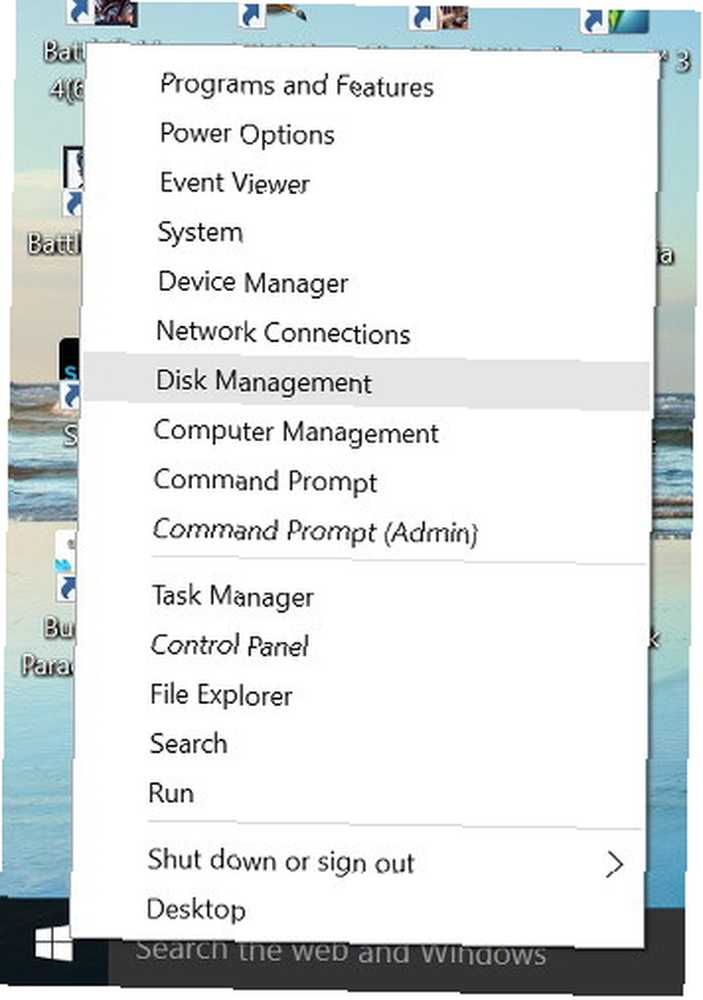
Da biste promijenili veličinu Windows particije, desnom tipkom miša kliknite izbornik Start ako pokrenete Windows 10 ili otvorite Početak izbornika i desnom tipkom miša kliknite na Računalo ako pokrećete stariju verziju. Zatim, odaberite Upravljanje diskom.
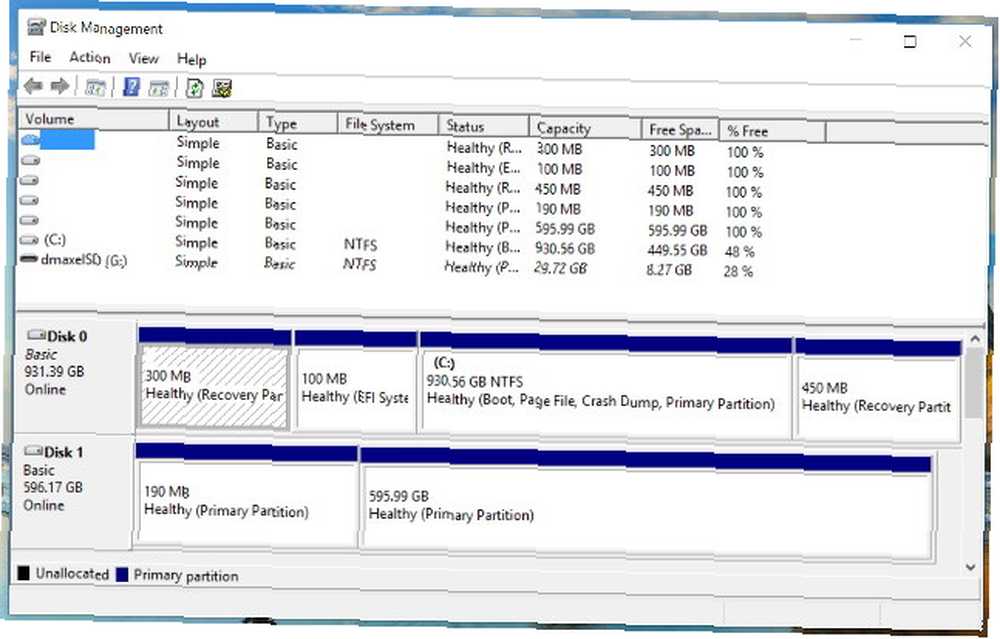
Sada desnom tipkom miša kliknite particiju koju želite promijeniti i odaberite Se smanjiti ili Rasti ovisno o tome što želite raditi. Slijedite čarobnjaka i moći ćete sigurno promijeniti veličinu te particije.
Iako je za Linux dostupno puno opcija, uključujući pregršt alata samo za terminal, preporučit ćemo GParted, grafički alat koji pruža najopćenitiju podršku za manipulaciju Linux particijama GParted - Softver za vrhunski particioniranje GParted - The Najviši softver za podjelu. S GPartedom imate tri različite mogućnosti za njegovo korištenje, a ja ću vam reći kada biste trebali koristiti jednu opciju preko druge.
GParted Live Disc
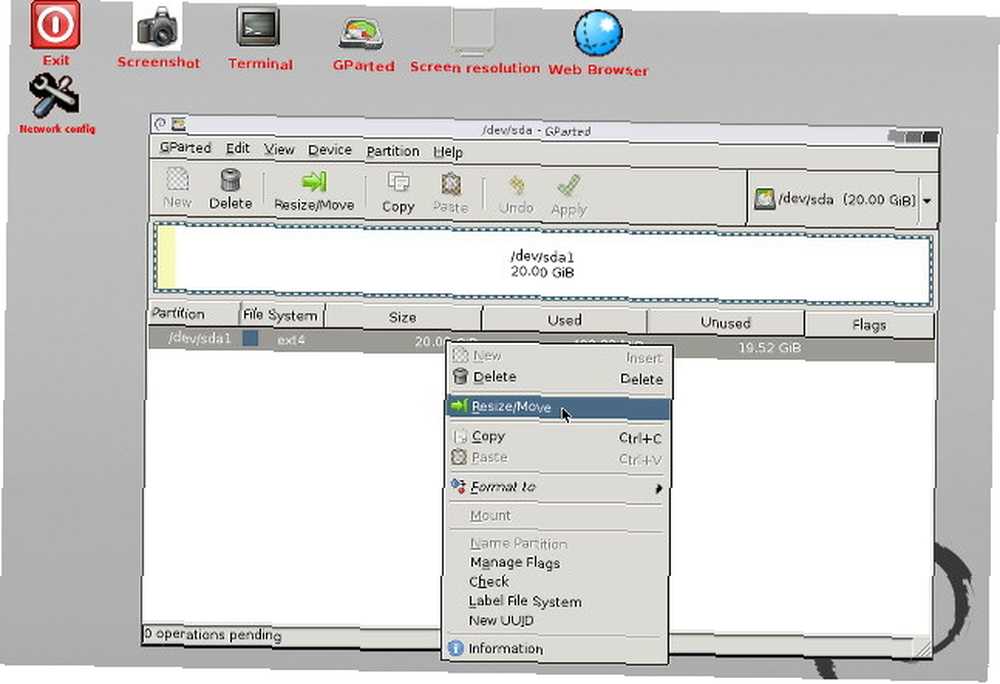
Ovo je specijalizirana distribucija na temelju Debiana koja omogućava korisnicima da učitaju GParted GParted Live CD: Brzi način uređivanja svojih primarnih particija [Linux] GParted Live CD: Brzi način uređivanja vaših primarnih particija [Linux] Uređivanje vaših particija s izvan vašeg operativnog sustava. GParted Live CD je jednostavni Linux distributer koji možete koristiti za promjenu veličine particija - ili brisanje pogona u cijelosti. Izgrađeno oko… na bilo kojem računalu putem optičkog diska ili USB flash pogona. Ne zahtijeva nikakvu instalaciju - pokreće se s medija i radi isključivo u RAM-u, ali može promijeniti veličinu particija na bilo kojem tvrdom disku koji je priključen na računalo. Ovo je najbolja opcija, jer ima puni pristup tvrdom disku s minimalnom brigom da će se nešto pokvariti.
Na Linuxu je mijenjanje veličine particije sustava dok se izvodi loše (za razliku od Windowsa), tako da se kretanjem ovom rutom izbjegava problem.
Ubuntu Live Disc
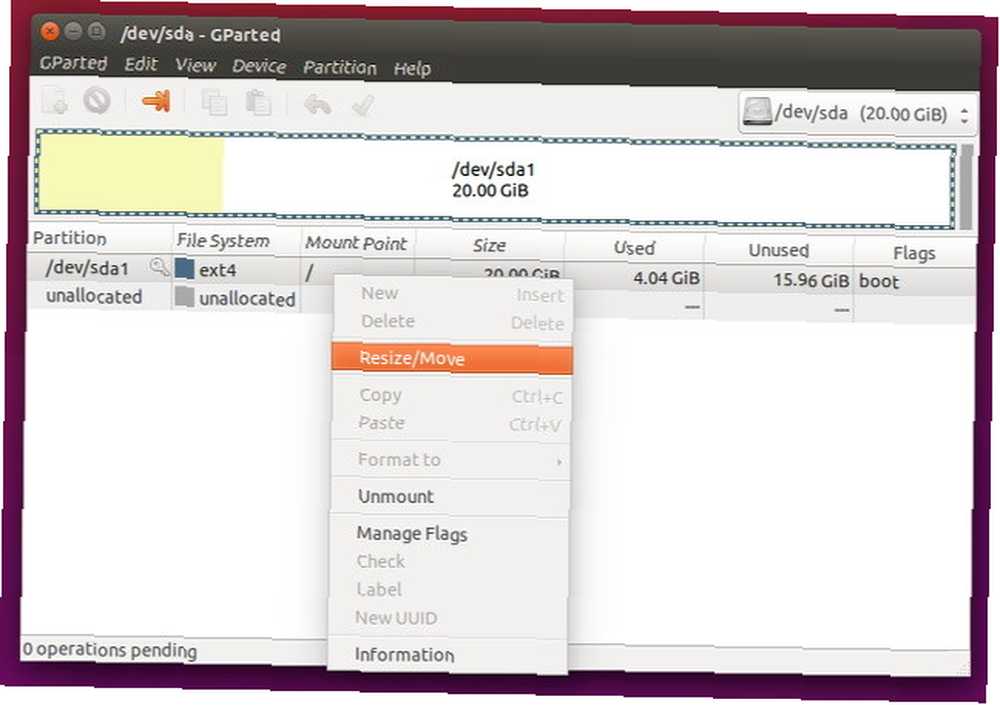
Ovo je jednostavno zadani Ubuntu instalacijski disk koji se može pokrenuti s optičkog diska ili USB flash pogona. Pomoću njega možete se dignuti u živo okruženje koje ne zahtijeva instalaciju i pokrenuti GParted 4 razloga Svaki korisnik Windows-a trebao bi imati Ubuntu Live CD 4 razloga Svaki korisnik Windows-a trebao bi imati Ubuntu Live CD koji s zahvalnošću dolazi s ovom slikom. Što se tiče najbolje mogućnosti, ovo je podjednako dobro kao i GParted Live Disc. Jedina je mana što preuzimanje Ubuntu slike traje dulje nego preuzimanje GParted slike. Tada opet, Linux-ovi korisnici imaju veću vjerojatnost da su Ubuntu sliku već preuzeli i spremni, a isto se ne može reći toliko za GParted sliku (iako to nije loša ideja).
GParted na vašem sustavu
To je vrlo lako učiniti, jer je GParted dostupan u gotovo svim repozicijama distribucije i to je najmanje preuzimanje iz tri mogućnosti. Korisnici Ubuntua mogu instalirati GParted s naredbom
sudo apt-get install gparted
Zatim jednostavno otvorite GParted, pustite da skenira vaše tvrde diskove, a zatim desnom tipkom miša kliknite particije koje želite promijeniti i odaberite odgovarajuću radnju. Nakon što učinite, ne zaboravite pogoditi primijeniti da biste primijenili svoje promjene. Trebali biste dobro promijeniti veličinu particija sve dok ne mijenjate nijednu particiju sustava. Ako želite to učiniti, koristite jednu od gore navedene dvije mogućnosti.
Promjena veličine particija je jednostavna
Promjena veličine veličine particija ne bi trebala biti problem, sve dok slijedite ove korake. Naravno, još je najbolje ako napravite sigurnosnu kopiju svih podataka prije nego što unesete bilo kakve promjene, ali ja sam često mijenjao veličinu particija koristeći ovu strategiju i nisam imao problema koje bi trebalo spomenuti. Ako trebate promijeniti veličinu Linux particija, ovo je put.
Koje druge alate za particioniranje Linuxa volite koristiti? Javite nam se u komentarima!
Kreditna slika: Carski pingvin autor royaltystockphoto.com putem Shutterstock











